Fix le périphérique composite USB est un ancien périphérique USB dans Windows 10
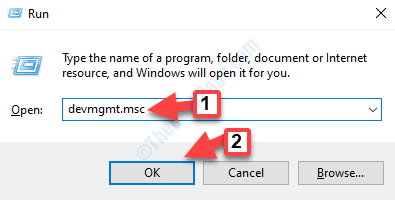
- 596
- 87
- Maxence Arnaud
USB 3.0 était une énorme progression dans l'ère du transfert de données. La vitesse de transfert de données pour USB 3.0 est 10 fois celle de son prédécesseur USB 2.0.
USB 3.0 a besoin de ports USB dédiés qui sont de couleur bleue. La plupart des systèmes le soutiennent à l'heure actuelle. Cela ne signifie pas que USB 3.0 ne fonctionnera pas avec USB 2.0 messages ou vice-versa. La seule conséquence serait que la vitesse de transfert serait de l'unité inférieure, par exemple. Si nous connectons un USB 2.0 Appareil à un USB bleu 3.0 port, cela ne permettrait que des vitesses de l'USB 2.0.
Cependant, certains utilisateurs ont signalé l'erreur suivante:
Le périphérique composite USB est un appareil USB plus ancien et pourrait ne pas fonctionner avec USB 3.0.
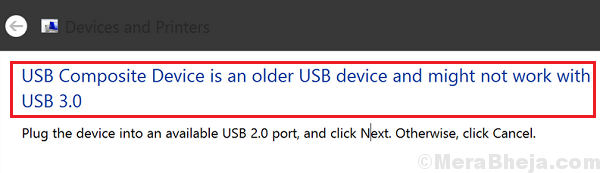
Alors que cette erreur suggère que le périphérique USB ne devrait pas fonctionner avec USB 3.0, nous savons que ce n'est pas le cas.
La solution pour ce problème est la suivante:
Table des matières
- Solution 1] Mettre à jour / réinstaller les pilotes USB
- Solution 3] Mettez à jour les pilotes du périphérique USB
- Solution 4] Vérifiez les câbles de connexion
Solution 1] Mettre à jour / réinstaller les pilotes USB
1] Appuyez sur Win + R Pour ouvrir la fenêtre de course. Tapez et appuyez sur Entrée pour ouvrir le gestionnaire de périphériques.
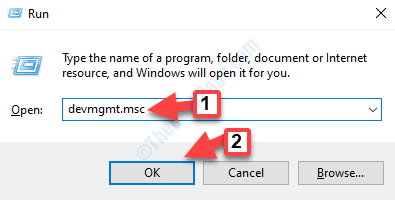
2] Faites défiler vers les pilotes de contrôleurs de bus universels et développez cette liste.
3] Maintenant, cliquez avec le bouton droit et cliquez sur désinstaller Pour chaque élément de la liste.
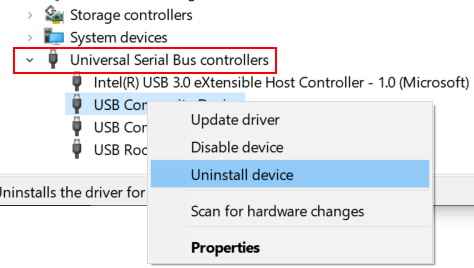
4] maintenant, Redémarrage ton ordinateur.
Solution 3] Mettez à jour les pilotes du périphérique USB
Les dispositifs USB externes chargent leurs propres pilotes lorsqu'ils sont insérés et détectés par la machine. Cela rend difficile la mise à jour des pilotes car l'USB n'est pas accepté par le système en premier lieu.
Notre meilleur pari sur la résolution est de télécharger les pilotes à partir du site Web du fabricant et de les installer sur le système. Essayez de connecter le périphérique USB après cela et vérifiez si cela fonctionne.
Solution 4] Vérifiez les câbles de connexion
Dans le cas où vous connectez des appareils comme des imprimantes, ils auraient des câbles séparés pour connecter l'appareil au port. Vous pouvez modifier le câble de connexion et vérifier si cela fonctionne.
- « Fix Configuration n'a pas réussi à déterminer les choix d'installation pris en charge dans Windows 10/11
- Correction du microphone H800 ne fonctionnant pas dans Windows 11/10 »

